Porque passar o MEGA para o Dropbox?
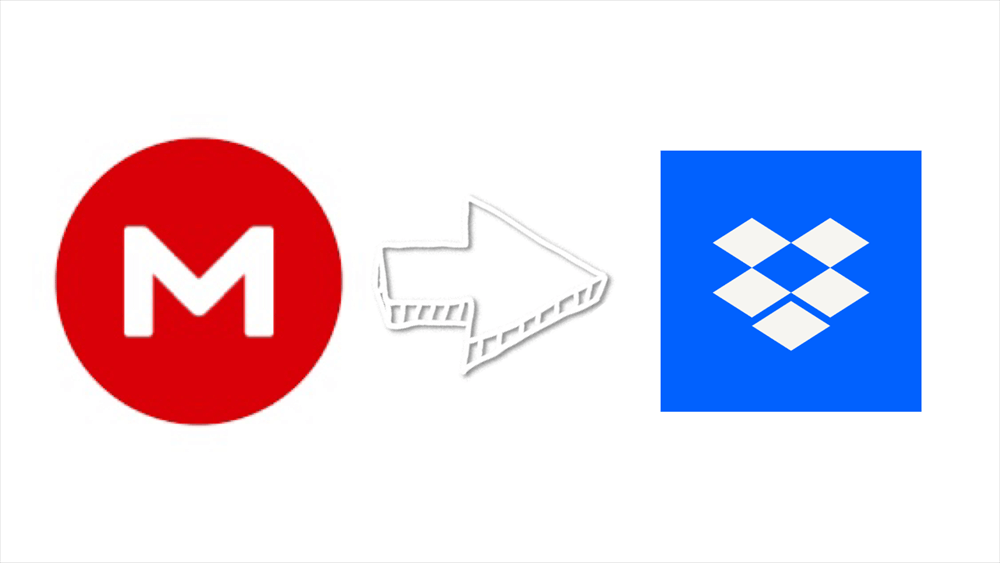
- Ganhe Melhor Colaboração
Em comparação com o MEGA, o Dropbox monta bem tanto o Microsoft Office como o Google Docs. Pode trabalhar com Word ou Google Docs. Desta forma, pode colaborar no ficheiro com outros utilizadores do Dropbox e guardar as alterações sem sair da sua conta Dropbox. Por conseguinte, é melhor para si transferir arquivos do MEGA para o Dropbox para obter uma melhor colaboração com a sua equipa.
- Gerir ficheiros através de nuvens
Considerando que o MEGA lhe oferece 20 GB de armazenamento grátis com melhor privacidade, enquanto o Dropbox apenas lhe oferece 2 GB de armazenamento grátis mas com melhor colaboração de equipa. É provável que armazene os seus ficheiros privados no MEGA e utilize o Dropbox para trabalho. Assim, é óbvio poder gerir melhor os seus ficheiros pessoais e os ficheiros de trabalho através das suas nuvens após aprender como mover do MEGA para o Dropbox.
Como transferir arquivos do MEGA para o Dropbox com maneira trandicional
Sabe-se que a forma antiga de transferir arquivos do MEGA para o Dropbox é definitivamente download e upload. É complicado para si realizar manualmente a operação devido às alterações de contas e à velocidade da rede instável.
Passo 1: Entre no MEGA do seu navegador.
Passo 2: Clique com o botão direito do rato no ficheiro que deseja transferir do MEGA. Depois escolha "download padrão" ou "download como ZIP" no menu pendente.
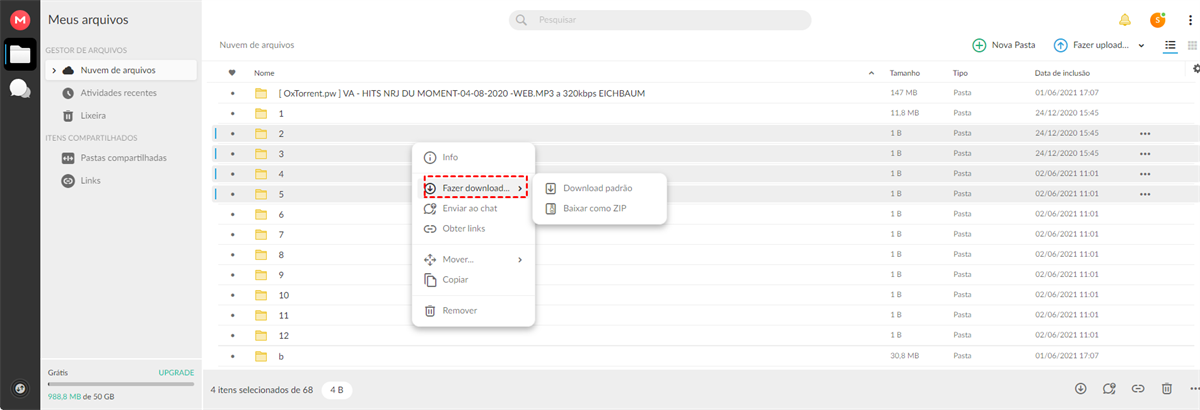
Dica: Se quiser transferir mais ficheiros ou o MEGA inteiro para o Dropbox, é melhor criar uma nova pasta no MEGA e mover todos os ficheiros para a pasta antes de download.
Passo 3: Entre no Dropbox.
Passo 4: Clique em "Upload" e encontre os ficheiros ou pastas baixados no seu computador ou simplesmente arrastar e largar os ficheiros ou pastas do computador para a interface do Dropbox.
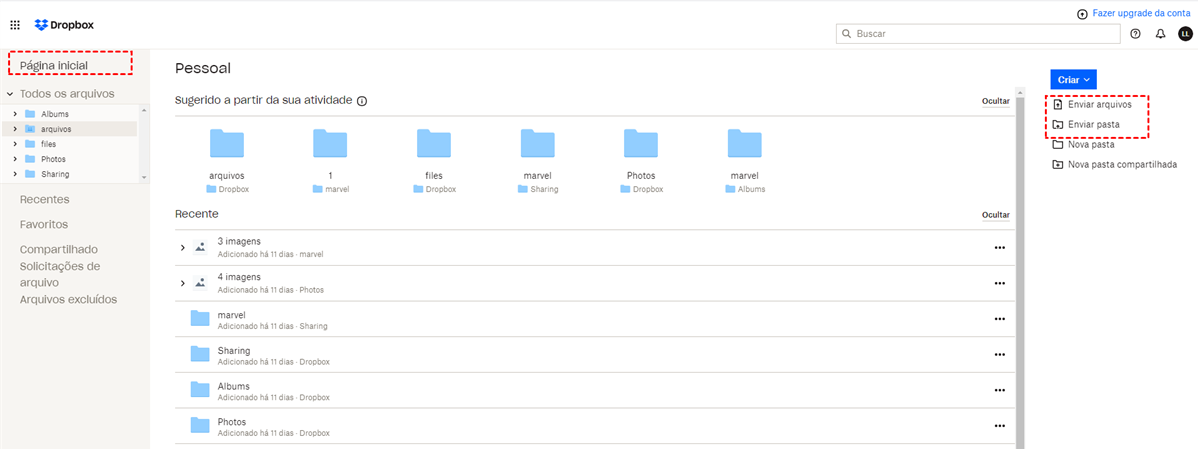
Como transferir arquivos do MEGA para o Dropbox através de MultCloud
Além da forma tradicional de migrar arquivos do MEGA para o Dropbox que custa o seu valioso tempo e esforço, é conveniente mover do MEGA para o Dropbox rapidamente e gratuitamente através de um gerenciador de nuvem múltipla grátis, MultCloud.
MultCloud tem como objectivo ajudá-lo a transferir e gerir os seus ficheiros na nuvem com um aplicativo. Pode utilizar “Transferência de nuvem”e “Sincronização na nuvem” para gerenciar ficheiros entre todas as suas nuvens através de uma única interface ou com funções básicas como Upload, Download, Copiar, Excluir, Cortar, Renomear, Compartilhar e O carregamento remoto em MultCloud.
Em resumo, pode transferir directamente, sincronizar ou fazer backup de ficheiros do MEGA para outras das suas nuvens numa única interface, em vez de download e upload.
Método 1: Transferir do MEGA para o Dropbox por “Transferência de Nuvem”
Passo 1: Inscreva-se em MultCloud com o seu nome e e-mail. Pode clicar em "Experimentar sem se inscrever" para ganhar uma conta temporária sem adicionar as suas informações pessoais.

Passo 2: Clique em "Adicionar nuvem". Escolha o ícone MEGA à direita. Depois siga a janela pop-up para permitir a MultCloud aceder à sua conta MEGA.
Passo 3: Repita o passo 2 para adicionar a sua conta Dropbox a MultCloud.
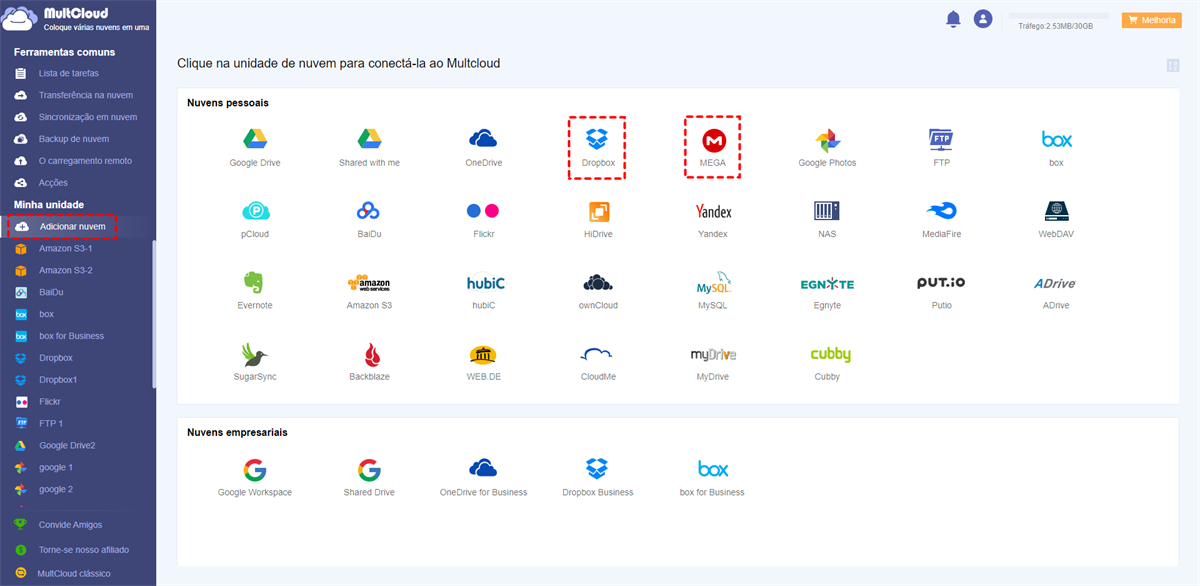
Notas:
- Pode repetir o passo 2 para adicionar todas as nuvens que tem a MultCloud para as gerenciar melhor. Porque MultCloud suporta mais de 30 nuvens como Google drive, Dropbox, OneDrive, MEGA, Mediafire, etc.
- Não se preocupa com adicionação das suas nuvens a MultCloud. Porque MultCloud utiliza o sistema de autorização OAuth que é suportado por a maioria das nuvens como Dropbox e Dropbox para aceder às suas nuvens sem gravar o nome de utilizador e palavra-chave correspondentes.
Passo 4: Clique em "Transferência de nuvem" em "Ferramentas comuns".
Passo 5: Clique no quadrado em branco à esquerda para seleccionar os ficheiros, pastas ou toda a nuvem MEGA como a fonte.
Passo 6: Clique no quadrado à direita para seleccionar a pasta no Dropbox ou apenas Dropbox como destino para receber a sua transferência. E depois clique em "Transferir agora".
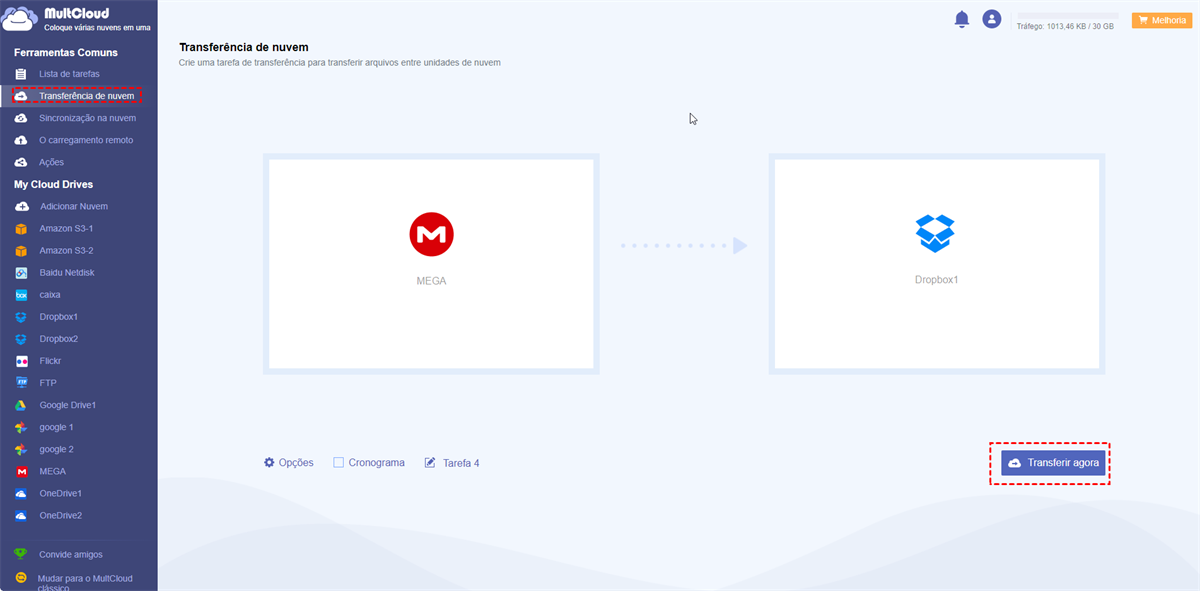
Passo 7: Depois, pode esperar que a tarefa de transferência seja feita na "Lista de tarefas", ou simplesmente fechar directamente a janela do navegador, porque MultCloud apoia transferência offline.
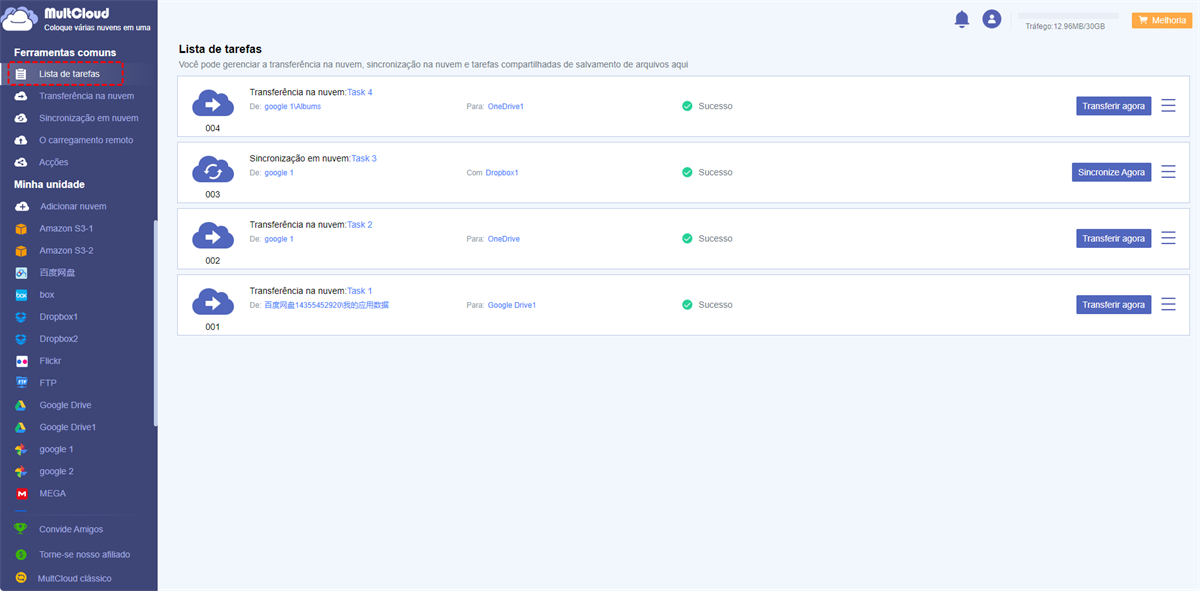
Notas:
- Pode deixar que MultCloud lhe envie uma notificação por e-mail quando a tarefa de transferência estiver concluída.
- Pode definir a transferência diária, semanal ou mensal de ficheiros de nuvem com função "Cronograma".
- Como utilizador grátis de MultCloud, tem 30 GB de tráfego por mês e 2 linhas para transferência de dados. Mas assim que atualize a sua conta, pode obter 150 GB de tráfego por mês ou mesmo tráfego ilimitado, de acordo com a sua subscrição. Além disso, terá uma maior velocidade de transferência, porque pode transferir dados através de 10 linhas após a subscrição.
- Há função "Opcões" para que possa gerir os ficheiros em relação à tarefa de transferência, como “Exclua todos os arquivos de origem após a conclusão da transferência”ou “Manter a data de modificação do arquivo”.
Método 2: Transferir do MEGA para o Dropbox por por "Copiar para"
Passo 1: Escolha MEGA na barra esquerda.
Passo 2: Seleccione as caixas em frente dos ficheiros ou pastas que pretende transferir. Depois clique em "Copiar para" na barra acima.
Passo 3: Escolha o destino do Dropbox na janela pop-up e cilque "OK".
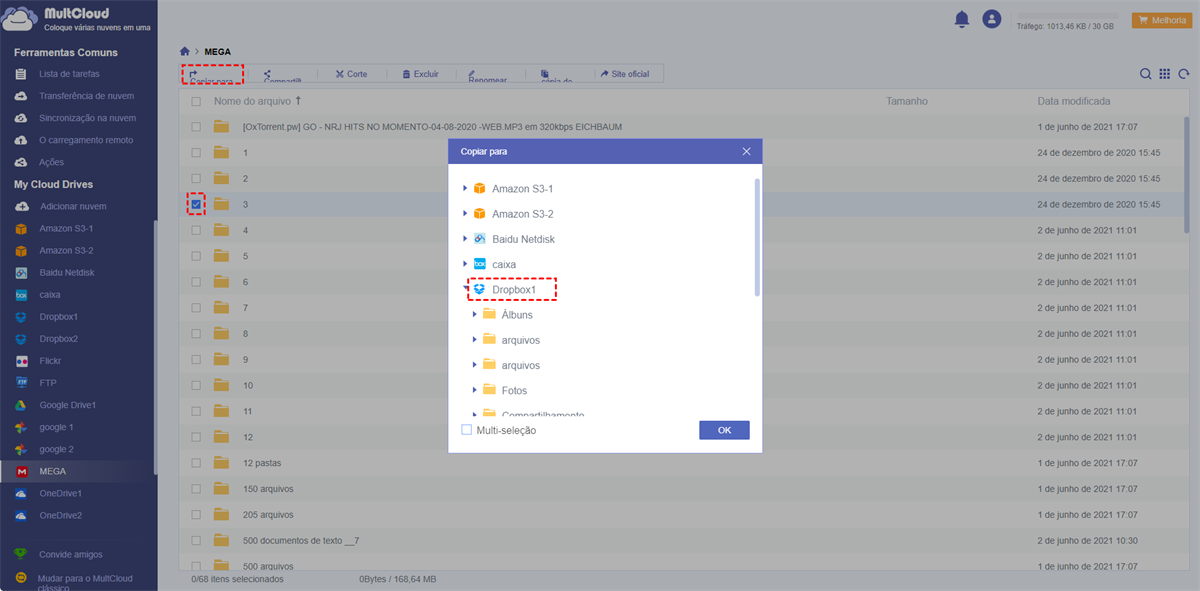
Dica: MultCloud irá mostrar-lhe uma janela pop-up sobre o progresso detalhado da tarefa de transferência.
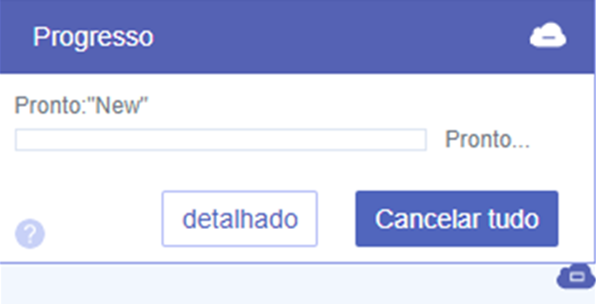
Conclusão
Depois de ver os métodos sobre como transferir arquivos do MEGA para o Dropbox, é conveniente utilizar MultCloud para transferência através de função “Transferência de Nuvem” ou "Copiar para". Pode escolher uma forma de transferência do MEGA para o Dropbox em que mais interessado.
Além disso, pode gerir as suas nuvens através de MultCloud com outra função, “Sincronização na nuvem”. Esta função permite-lhe fazer backup de Google Drive para S3 mais rapidamente. E função “O carregamento remoto” permite-lhe baixar arquivos torrent para MEGA directamente.
MultCloud Suporta Nuvens
-
Google Drive
-
Google Workspace
-
OneDrive
-
OneDrive for Business
-
SharePoint
-
Dropbox
-
Dropbox Business
-
MEGA
-
Google Photos
-
iCloud Photos
-
FTP
-
box
-
box for Business
-
pCloud
-
Baidu
-
Flickr
-
HiDrive
-
Yandex
-
NAS
-
WebDAV
-
MediaFire
-
iCloud Drive
-
WEB.DE
-
Evernote
-
Amazon S3
-
Wasabi
-
ownCloud
-
MySQL
-
Egnyte
-
Putio
-
ADrive
-
SugarSync
-
Backblaze
-
CloudMe
-
MyDrive
-
Cubby
